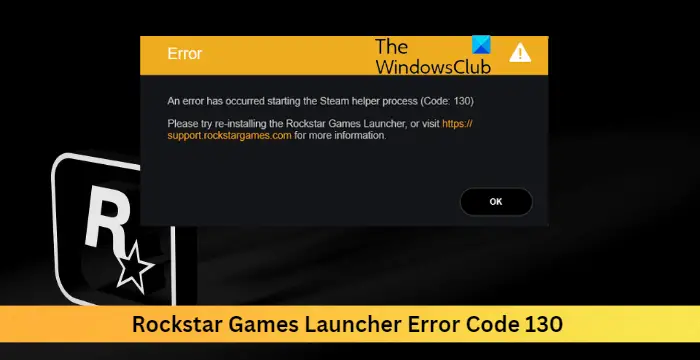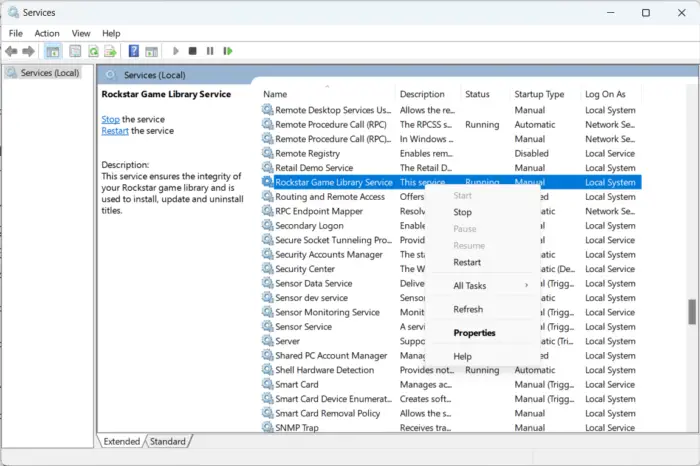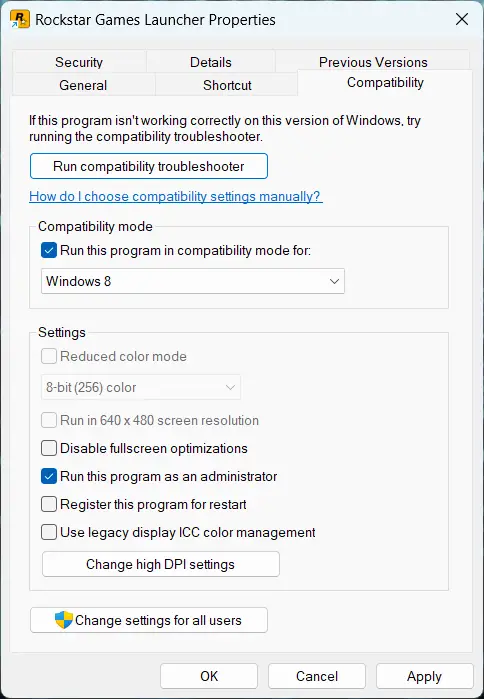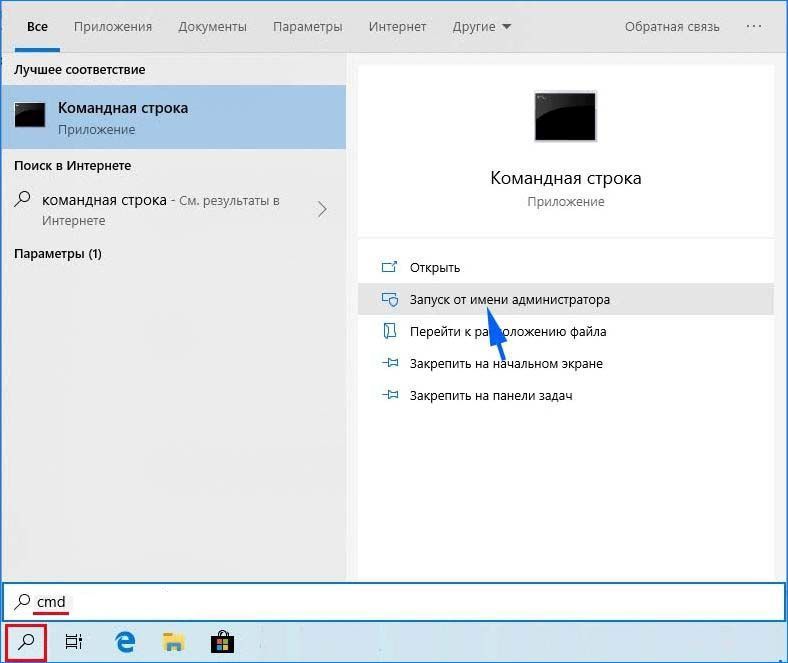-
#1
- Ваш ник: Lincoln_Uniforian
- Ваш игровой логин: Andrey_Moscow
- Описание проблемы: я пытаюсь зайти на сервер, если запускать без RG launcher, то рейдж просто закрывается, а если с открытым лаунчером рокстар геймс, то пишет ошибку 130.
- Доказательства:
- Дата:13,03,22
- Сумма ущерба(если имеется) —
-
54.1 KB
Просмотры: 64
Ward
Технический Администратор
-
#2
Здравствуйте!
Если у вас запущена какая-либо игра Rockstar Games, выйдите из нее
Перейдите в установочную папку Rockstar Games Launcher
По умолчанию: C:\Program Files\Rockstar Games\Launcher
Дважды щелкните по файлу uninstall.exe и удалите Rockstar Games Launcher
Не ставьте отметку в поле «Удалить игровые данные» (Uninstall game data)
Удалите оставшиеся файлы Rockstar Games Launcher и Social Club
После того как процедура удаления будет завершена, удалите все нижеперечисленные папки:
ПРИМЕЧАНИЕ: не удаляйте другие папки или файлы, иначе вы можете потерять сохраненные игры или другие важные данные.
C:\Users[имя пользователя]\Documents\Rockstar Games\Social Club
C:\Users[имя пользователя]\Documents\Rockstar Games\Launcher
C:\Program Files\Rockstar Games\Launcher
(установочная папка приложения)
C:\Program Files\Rockstar Games\Social Club
C:\Program Files (x86)\Rockstar Games\Social Club
Перезагрузите компьютер
Установите Rockstar Games Launcher заново
-
#3
Я пробовал, но не помогло.
-
#4
Переустанавливал обсалютно всё.
Ward
Технический Администратор
-
#5
Сингл/одиночка запускается?
Ward
Технический Администратор
-
#7
Убедитесь, что наш лаунчер и мультиплеер RAGE установлены адекватно, в папку в корне диска, например c:\games\GTA5RP, а не в папку с игрой, документы, onedrive, на рабочий стол и т.п.
Убедитесь, что при запуске игры, Вы запускаете только updater.exe от имени администратора, при этом все остальные лаунчеры закрыты, и не имеют в свойствах ярлыков запуск от имени администратора.
Удалите (если не поможет заморозка, исключения) стороннее антивирусное ПО (Касперский, Аваст и т.п.), сторонние файрволы, Adguard, Wallpaper engine, MSI Afterburner, MSI Mystic light и аналогичные, для управления подсветкой и блокировки рекламы. Добавьте папки с GTAV и RAGEMP в исключения защитника Windows.Отключите всю его защиту в настройках. Отключите, либо удалите ПО от Razer если установлено. Также Process Lasso и Park Control, Memreduct, Advanced system care и подобные. Также отключите Xbox game bar и его оверлей, повтор xbox, оверлей дискорд, удалите betterdiscord, отключите оверлей стим и прочие оверлеи.
Переустановите драйверы видеокарты начисто, удалив их через утилиту DDU в безопасном режиме — Display Driver Uninstaller Download version 18.0.4.8 (guru3d.com)
Далее установите с сайта Nvidia, либо AMD, Driver booster и подобное ПО использовать нельзя.
Задайте приоритет для gta5.exe и ragemp_v.exe как в системе, так и в панели nvidia/AMD
Параметры -> Система -> Дисплей -> Настройки графики (в самом низу) -> Обзор (зайти в папку RAGEMP выбрать файл ragemp_v.exe, также gta5.exe) -> для этого приложения выбрать параметр «Высокая производительность»
Отключите автоматическую оптимизацию игр Geforce experience/AMD, отключите облачные сохранения GTA V (в сюжетном режиме, по нажатию HOME), удалите settings.xml \Documents\Rockstar Games\GTA V
Увеличьте размер файла подкачки до 24гб, как на скриншоте ниже
Настройка файла подкачки
Для Windows 11, Windows 10 21H1 и выше:
Настройки-система-дополнительные параметры системы
Также воспользуйтесь адекватным VPN для исключения проблемы с соединением, например Nordvpn, Cyberghost
-
#9
Господи, спасибо вам! Удалил рейзер и всё загрузилось))))
Ward
Технический Администратор
Содержание
- Рассмотрено Произошла непредвиденная ошибка при запуске процесса компонента steam код 130
- E1MoST
- Shane Diesel
- Код ошибки 130 программы запуска Rockstar Games [Fixed]
- Исправить код ошибки Rockstar Games Launcher 130
- Почему мой лаунчер Rockstar не подключается?
- Как исправить код ошибки 130 в Steam?
- Чем вызвана ошибка?
- Перезагрузка клиента
- Отключение антивируса
- Переустановка клиента
- Очистка кэша DNS
- Как исправить ошибку 130 в Steam?
Рассмотрено Произошла непредвиденная ошибка при запуске процесса компонента steam код 130
Администрация никогда не пришлет Вам ссылку на авторизацию и не запросит Ваши данные для входа в игру.
E1MoST
Новичок
Shane Diesel
Следящий за Тех. Разделом
Переустановите Steam, Rockstar games launcher по стандартному пути, как указано выше, сделайте полную проверку файлов GTA V, войдите в GTA online, попробуйте снова.
Убедитесь, что Ваша Windows 10, 11 обновлена до актуальной версии — 21Н1 и выше, при этом не является пиратской «сборкой»
Убедитесь, что при запуске игры, Вы запускаете только updater.exe от имени администратора, при этом все остальные лаунчеры закрыты, и не имеют в свойствах ярлыков запуск от имени администратора. RAGEMP должен самостоятельно запустить все лаунчеры.
Удалите стороннее антивирусное ПО (Kaspersky, Avast, Iobit, Eset, Malvarebytes и т.п.), сторонние файрволы, Adguard, Wallpaper engine, Lightshot, MSI Afterburner, MSI Mystic light и аналогичные, для управления подсветкой и блокировки рекламы. Добавьте папки с GTAV и RAGEMP в исключения защитника Windows. Отключите защиту в реальном времени. Отключите, либо удалите ПО от Razer если установлено. Также Process Lasso и Park Control, Memreduct, Advanced system care и подобные. Также отключите Xbox game bar и его оверлей, повтор xbox, оверлей дискорд, удалите betterdiscord, отключите оверлей стим и прочие оверлеи, кроме geforce experience/AMD Relive
Завершите процессы античитов других игр, либо удалите данные игры.
Убедитесь, что наш лаунчер и мультиплеер RAGE установлены адекватно, например в c:GamesRAGEMP, а не в папку с игрой, документы, onedrive, на рабочий стол и т.п. При этом в настройках нашего лаунчера, не должен быть указан путь до GTA V.
Скачайте данный файл, распакуйте, и скопируйте его в папку RAGEMP/EasyAntiCheat, после чего запустите его.
https://dropmefiles.com/YPgkb Пароль указан на сайте, при загрузке.
В папке RAGEMP, удалите ragemp_v, config.xml, multiplayer.dll, multiplayerL.dll, запустите updater.exe от имени администратора, EACLauncher.exe от имени администратора, дождитесь полного запуска, затем кликайте на нужный сервер.
Удалите, затем снова установите Rockstar games launcher на диск С: по стандартному пути установки (Должно получиться C:Program FilesRockstar GamesLauncher), сделайте полную проверку файлов GTA V. Если использовали модификаций (Redux, reshade, ENB, «замененки», проверка файлов может не помочь)
GTA V, разумеется, должна быть чистой, без модификаций, не иметь файла commandline в папке с игрой.
Переустановите драйверы видеокарты начисто, удалив их через утилиту DDU в безопасном режиме — Display Driver Uninstaller Download version 18.0.4.8 (guru3d.com)
Далее установите с сайта Nvidia, либо AMD, Driver booster и подобное ПО использовать нельзя.
Выполните восстановление целостности Вашей Windows 10 (Для Windows 11 аналогично), с помощью DISM — DISM /Online /Cleanup-Image /RestoreHealth, как указано в данной теме — https://forum.gta5rp.com/threads/faq-proverka-celostnosti-windows-10.248742/
Не забудьте перезагрузить ПК. Проверьте обновления системы, актуальная версия — 21Н1 и выше. Если результата нет, остается радикальный метод — переустановка Windows, используя образ с сайта Microsoft. Использовать пиратские сборки, корпоративную версию Windows не следует.
Дополнительных вариантов предложить не сможем.
Источник
В этом посте представлены решения для исправления кода ошибки 130 программы запуска Rockstar Games. Программа запуска Rockstar Games — это приложение для Windows, которое позволяет пользователям получать доступ и устанавливать все игры Rockstar для ПК в одном месте. Но, несмотря на то, что это относительно новое приложение, оно иногда сталкивается с ошибками и ошибками. В последнее время многие пользователи жалуются на код ошибки 130 в Rockstar Games Launcher. К счастью, вы можете выполнить несколько простых шагов, чтобы решить эту проблему. Полное сообщение об ошибке гласит:
Произошла ошибка при запуске вспомогательного процесса Steam (Код: 130). Попробуйте переустановить Rockstar Games Launcher или посетите https://support.rockstargames.com для получения дополнительной информации.
Сторонние приложения, установленные на вашем устройстве, могут быть причиной кода ошибки Rockstar Games Launcher 130. Выполните чистую загрузку вашего ПК, чтобы запретить все сторонние приложения. Если ошибка не появляется в состоянии чистой загрузки, вам может потребоваться вручную включить один процесс за другим и посмотреть, кто виноват.
Исправить код ошибки Rockstar Games Launcher 130
Чтобы исправить код ошибки Rockstar Games Launcher 130, вам необходимо выполнить следующие рекомендации:
Программы для Windows, мобильные приложения, игры — ВСЁ БЕСПЛАТНО, в нашем закрытом телеграмм канале — Подписывайтесь:)
- Включить ошибки Rockstar Game с помощью службы библиотеки
- Запустите приложение от имени администратора в режиме совместимости.
- Запустите Rockstar Games Launcher в режиме чистой загрузки
- Обновите графические драйверы
- Переустановите приложение
Теперь давайте посмотрим на них подробно.
1]Перезапустите службу библиотеки игр Rockstar.
Прежде чем приступить к методам устранения неполадок, перезапустите службу Rockstar Game Library. Перезапуск службы может помочь исправить любые ошибки в Rockstar Games Launcher. Вот как вы можете это сделать:
- Нажмите клавишу Windows + R, чтобы открыть диалоговое окно «Выполнить».
- Тип services.msc и нажмите Enter.
- Прокрутите вниз и найдите службу библиотеки игр Rockstar.
- Щелкните правой кнопкой мыши службу и выберите «Перезапустить».
2]Запустите приложение от имени администратора в режиме совместимости.
Возможно, ошибка продолжает возникать из-за отсутствия разрешений. Запуск игры от имени администратора и в режиме совместимости может помочь исправить это. Вот как это сделать:
- Щелкните правой кнопкой мыши ярлык Rockstar Games Launcher.exe на вашем устройстве.
- Щелкните Свойства.
- Перейдите на вкладку «Совместимость».
- Установите флажок Запустить эту программу в режиме совместимости и выберите Windows 8 в раскрывающемся списке ниже.
- Теперь установите флажок «Запустить эту программу от имени администратора».
- Нажмите OK, чтобы сохранить изменения.
3]Запустите Rockstar Games Launcher в режиме чистой загрузки.
Сторонние приложения, установленные на вашем устройстве, могут быть причиной кода ошибки Rockstar Games Launcher 130. Выполните чистую загрузку вашего ПК, чтобы запретить все сторонние приложения. Если ошибка не появляется в состоянии чистой загрузки, вам может потребоваться вручную включить один процесс за другим и посмотреть, кто виноват. Как только вы определили его, отключите или удалите программное обеспечение.
4]Обновите графические драйверы
Для эффективного запуска игр необходим определенный объем графической памяти. Устаревшие графические драйверы могут привести к сбоям в работе Rockstar Games Launcher. Вот как вы можете обновить графические драйверы.
Вы также можете посетить веб-сайт производителя вашего компьютера, чтобы загрузить и установить драйверы. Вы также можете использовать бесплатное программное обеспечение или инструменты для обновления драйверов, такие как NV Updater, AMD Driver Autodetect, Intel Driver Update Utility или Dell Update, для обновления драйверов устройств.
Если ни один из этих шагов не помог вам, рассмотрите возможность переустановки Rockstar Games Launcher. Известно, что это помогает большинству геймеров избавиться от этой ошибки.
Исправлено: код ошибки Rockstar Games Launcher 7002.1 с GTA 5 и RDR 2
Почему мой лаунчер Rockstar не подключается?
Возможно, ошибка продолжает возникать из-за отсутствия разрешений. Запуск игры от имени администратора и в режиме совместимости может помочь исправить это.
Программы для Windows, мобильные приложения, игры — ВСЁ БЕСПЛАТНО, в нашем закрытом телеграмм канале — Подписывайтесь:)
Источник
Как исправить код ошибки 130 в Steam?
Код ошибки 130 возникает в ситуациях, когда Steam пытается загрузить запрашиваемую пользователем страницу, но по какой-то причине не может получить ее с серверов игровой платформы. Она может произойти как при обращении к странице новостей об обновлении, так и при открытии Магазина. В большинстве случаев причиной является отсутствие доступа в интернет, но также она может возникнуть в результате других сбоев.
Чем вызвана ошибка?
Клиенту не удается подключиться к внешним серверам Steam по следующим причинам:
- Подключение заблокировано сторонними приложениями, например антивирусными программами или брандмауэром.
- Повреждены компоненты Steam, которые требуются для установки подключения.
- Повреждены данные DNS кэша.
- Низкая скорость работы интернет или подключению препятствует загрузка в торрент-клиенте.
Перезагрузка клиента
В первую очередь попробуйте перезагрузить клиента, возможно, он был загружен с ошибками. Для этого перейдите в меню Steam и кликните на Выход.
После закрытия, откройте Диспетчер задач, нажатием на Ctrl + Shift + Esc и перейдите на вкладку Процессы. Проверьте, нет ли запущенных процессов Steam. Если обнаружите один из его процессов, дождитесь его завершения. После этого запустите клиента и повторите то действие, которое вызывало сбой при подключении с кодом 130.
Отключение антивируса
Стороннее программное обеспечение, особенно антивирусные программы, часто вмешиваются в работу клиента, в некоторых случаях препятствуют установке соединения с серверами игровой платформы.
Поэтому если столкнулись с кодом ошибки 130 в Steam, временно отключите защиту в реальном времени. Таким образом, можно проверить их причастность к этой проблеме. В некоторых случаях, пользователям удавалось устранить ошибку после полного удаления антивируса и замены его другим.
Переустановка клиента
Ошибку 130 можно устранить путем переустановки Steam, когда все поврежденные файлы текущей установки будут заменены новыми, полностью функциональными.
Полностью закройте клиента кнопкой Выход из меню Steam.
Откройте окно «Выполнить» нажатием на Windows + R и впишите C:Steamuninstall.exe . Если приложение установлено по другому пути, замените «C» на соответствующую букву диска. Подтвердите на «ОК», чтобы запустить удаление клиента.
После полного удаления загрузите установщик Стим. Запустите загруженный файл и следуйте инструкциям на экране до завершения установки.
После переустановки проверьте, устранен ли код ошибки 130.
Очистка кэша DNS
Очистка кэша заставит клиента запрашивать IP каждого URL адреса, к котором он пытается подключиться, вместо того, чтобы ссылаться на собственную библиотеку URL-адресов и связанных IP. Таким образом, даже когда компьютер имел неправильные IP, после очистки кэша DNS, приложение будет вынужденно запрашивать их, и сохранять правильные. Это решение эффективно в тех случаях, когда пользователь сталкивается с кодом ошибки 130 на определенных страницах Стим.
В поле системного поиска наберите cmd , после отображения результата запустите его от имени администратора.
Выполните в консоли команду:
После успешного выполнения команды закройте командную строку и перезагрузите компьютер. Повторите то действие, которое вызывало сбой с кодом 130.
Источник
Как исправить ошибку 130 в Steam?
В этой статье мы разберем очередную номерную ошибку в сервисе цифровой дистрибуции Steam – 130. Хочется сразу указать, что данная ошибка решается невероятно просто и на это уходит всего один способ, который помогает в 99.9% случаев.
Прежде чем мы перейдем к решению проблемы, давайте обратим свое внимание на тексте, который предоставляется вам на экране ошибки:
Код ошибки:130
Не удалось загрузить веб-страницу(неизвестная ошибка)
Также как при появлении похожих ошибок, ошибка 130 в Steam блокирует вам доступ к Магазину и функциям Сообщества. Единственное, что вы можете делать, так это пользоваться своей Библиотекой игр и даже загружать их. В общем, из сказанного становиться понятно, что что-то препятствует соединению, в чем мы разберемся чуть дальше.
Итак, теперь давайте перейдем непосредственно к способу решения ошибки 130 в Steam. Чтобы исправить эту неурядицу, вам нужно будет немного изменить настройки вашего интернета, а именно убрать Прокси-сервер для Локальных подключений. В общем, сделайте следующее:
- Нажмите комбинацию клавиш Win+R и впишите inetcpl.cpl.
- Перед вами откроется окно с именем “Свойства: Интернет”. Перейдите во вкладку “Подключения”.
- Нажмите на кнопку “Настройка сети”, которая будет находиться в разделе “Настройка локальной сети”.
- Уберите галочку с опции “Использовать прокси-сервер для локальных подключений(не применяется для коммутируемых или VPN-подключений)”.
- Затем нажмите “Ок” и “Применить”.
- И напоследок, перезагрузите свой компьютер.
Как только ваш компьютер полностью загрузится, снова зайдите в клиент и проверьте наличие ошибки. Как уже говорилось выше, проблема должна будет исчезнуть с довольно большой вероятностью.
Однако, если этого не произошло, то за проблемой в виде ошибки в Steam может крыться что-то иное. Вот небольшой список советов, что вы можете сделать в этом случае:
- Проверьте настройки своего Интернет-подключения. Возможно, что они были изменены, что и привело к появлению ошибки. Также проверьте скорость своего подключения в данный момент. При довольно низкой скорости соединения как раз таки и можно наблюдать ошибку 130.
- Возможно, что соединение блокирует проникший на ваш компьютер Вирус. Проверьте свою систему с помощью любого более-менее сносного антивируса, можно даже бесплатного. При нахождении чего-то подозрительного сканером – удалите это. Затем снова зайдите в Steam и проверьте, была ли исправлена проблема.
- Также есть вероятность, что Steam испытывает в данный момент небольшие трудности в работе серверов. Например, такое может происходить под наплывом огромного количества запросов на сервис. Также случаются, благо довольно редко, DDoS атаки на сервера, что и приводит невозможности пользоваться сетевым аспектом клиента Steam. Если причина в этом, то просто подождите пару тройку часов и все должно вернуться в норму.
- Убедитесь, что ничего не мешает работе клиенту Steam, например, загрузки в торрент-клиенте или что-то подобного, что может занимать ваш канал. Если у вас довольно медленное подключение, то лучше все делать по очереди, а не распылятся.
- Если же вы все еще испытываете трудность с этой ошибкой, то с этой проблемой лучше всего обратиться к вашему провайдеру, так как трудности скорее всего именно у него.
Источник
Содержание
- Произошла непредвиденная ошибка при запуске процесса компонента steam код 130 gta 5
- Grand Theft Auto V
- Как исправить код ошибки 130 в Steam?
- Чем вызвана ошибка?
- Перезагрузка клиента
- Отключение антивируса
- Переустановка клиента
- Очистка кэша DNS
- Как исправить код ошибки 130 в Steam
- Как исправить код ошибки 130 в Steam?
- Чем вызвана ошибка?
- Перезагрузка клиента
- Отключение антивируса
- Переустановка клиента
- Очистка кэша DNS
- Как отключить автономный режим в ГТА 5 и почему невозможно установить соединение
- Причины проблем с Rockstar Games Launcher
- Как исправить ошибку «автономный режим», что делать?
- Брандмауэр Windows
- Если причина в антивирусе
- Другие проблемы
- FAQ по ошибкам GTA 5 на ПК
- При запуске GTA 5 выдает ошибку 1005
- Ошибки Rockstar Games Social Club
- Ошибка The Rockstar update service is unavailable (code 1)
- Бесконечная загрузка лаунчера ГТА 5
- При переносе персонажа исчезли машины
- Бесконечная загрузка в GTA 5
- Ошибка при обновлении Social Club
- Gta 5 произошла непредвиденная ошибка код 130
- Как исправить код ошибки 130 в Steam?
- Чем вызвана ошибка?
- Перезагрузка клиента
- Отключение антивируса
- Переустановка клиента
- Очистка кэша DNS
- Непредвиденная ошибка в Rockstar Games Launcher — что делать?
- Непредвиденная ошибка, как исправить?
- Ошибка после закрытия игры
- Обновление системы
- Обновление Rockstar Games Launcher
- Заключение
- GTA 5 Social Club: ошибка активации и инициализации
- Игровые возможности
- Social Club
- Сложности
- Некорректная работа лаунчера
- Ошибка 15
- Ошибка 1018
- Если надоело ждать
- Трудности с активацией
- Другие ошибки
Произошла непредвиденная ошибка при запуске процесса компонента steam код 130 gta 5
Grand Theft Auto V
Тоже самое, вчера 6 часов с бубном танцевал, ничего не помогает.
Да, написал рокстарам. Но люди неделями там ждут ответа.
Вот одному парню ответили.
Вот что мне ответил рокстар. Для тех кто не видел: я прислал им все свои данные с Непредвиденной ошибкой. Мои видеокарты Intel/AMD radeon. И вот их ответ:
Благодарим за отправку вашего DxDiag и MSinfo.
Мы хотим чтобы вы выполнили следующие шаги чтобы решить проблему с которой вы столкнулись.
-Пожалуйста удостоверьтесь что вы являетесь администратором компьютера на которой вы хотите запустить игру.
-Удостоверьтесь что USB устройство не подсоединены к вашему компьютеру. Это может быть (Но не ограничено): контроллер, джойстик и.т.д
-Обновите ваше видео и устройство для звука (Обратитесь к производителю)
-Отмените все приложения
Мы строго советуем выключить все приложения когда графические программы запустились. Многие приложения могут быть причиной ошибок как: Общая ошибка системы, цвет изоброжения, потеря звука или музыки и.т.д. Если вы выключите эти приложения раньше у вас не возникнит проблемы при перезагрузки. В приложения входят как: Операционная система, утилиты Нортона, Интернет чат утилиты, антивирусная программа, закладка главного экрана, защитник windows могут быть причиной неприятностей.
1. Нажмите на ярлык Windows на левой стороне вашего экрана
2. Нажмите на Поиск
3. Наберите msconfig и нажмите Enter
4. Нажмите продолжить если Windows спрашивает вашего разрешения
5. На Общий Вкладке выберите Запуск
6. Отмените выбор Загрузки
7. Нажмите подтвертить и затем OK и перезагрузите систему когда надо
-Перезагрузите обновление Direx X
Вполне возможно, что версия Direct X на вашем компьютере сталкивается с ошибками с игрой вы пытаетесь играть. Если это так, то мы рекомендуем переустановить последнюю версию Direct X которую можно найти здесь www.microsoft.com/download/en/details.aspx?id=35
Отключите SLI / CrossFireX
Многие игры не поддерживают SLI или CrossFireX в особенности Nvidia или ATI видео карт. Рекомендуется отключить SLI / CrossFireX, если вы работаете двух или более видеокарт в одном компьютере при встрече вопросов. Пожалуйста, обратитесь на сайт производителя за более подробной информации о том, как включить / отключить эту функцию.
— Нижний звук ускорения
1. Нажмите Windows+R чтобы переместиться на Run
2. Наберите контрольную панель и Ввод
3. Пойдите в Аппаратное устройство и затем Звук
4. Выберите звуковое устройство по умолчанию
5. Нажмите Свойства
6. Выберите продвинутые
7. Установите Формат по Умолчанию на 44.1khz 16bit.
8. Нажмите Применить и затем OK чтобы установить
9. Нажмите OK и закройте Дисплей Свойства
10. Перезагрузите Windows
Проверка целостности кэша игры (Если у вас Steam версия игры)
1. Нажмите правую клавишу мышки в игре которую вы выбрали в журнале игр в Steam
2. Направтесь в местные файлы
3. Нажмите “Прверить целостность кэша”
-Переустановите игру заново
Существует возможность что некоторые файлы в процессе установки могут быть повреждены. Попробуйте удалить игру полностью и переустановить его в соответствии с его неисполнением или Быстрые установки.
Если ни один из вышеперечисленных устранения неполадок не решает проблему, пожалуйста, свяжитесь с нами обратно для дальнейшего устранения неполадок с обновленным DXDiag и MSInfo.
Источник
Как исправить код ошибки 130 в Steam?
Код ошибки 130 возникает в ситуациях, когда Steam пытается загрузить запрашиваемую пользователем страницу, но по какой-то причине не может получить ее с серверов игровой платформы. Она может произойти как при обращении к странице новостей об обновлении, так и при открытии Магазина. В большинстве случаев причиной является отсутствие доступа в интернет, но также она может возникнуть в результате других сбоев.
Чем вызвана ошибка?
Клиенту не удается подключиться к внешним серверам Steam по следующим причинам:
Перезагрузка клиента
В первую очередь попробуйте перезагрузить клиента, возможно, он был загружен с ошибками. Для этого перейдите в меню Steam и кликните на Выход.
После закрытия, откройте Диспетчер задач, нажатием на Ctrl + Shift + Esc и перейдите на вкладку Процессы. Проверьте, нет ли запущенных процессов Steam. Если обнаружите один из его процессов, дождитесь его завершения. После этого запустите клиента и повторите то действие, которое вызывало сбой при подключении с кодом 130.
Отключение антивируса
Стороннее программное обеспечение, особенно антивирусные программы, часто вмешиваются в работу клиента, в некоторых случаях препятствуют установке соединения с серверами игровой платформы.
Поэтому если столкнулись с кодом ошибки 130 в Steam, временно отключите защиту в реальном времени. Таким образом, можно проверить их причастность к этой проблеме. В некоторых случаях, пользователям удавалось устранить ошибку после полного удаления антивируса и замены его другим.
Переустановка клиента
Ошибку 130 можно устранить путем переустановки Steam, когда все поврежденные файлы текущей установки будут заменены новыми, полностью функциональными.
Полностью закройте клиента кнопкой Выход из меню Steam.
После полного удаления загрузите установщик Стим. Запустите загруженный файл и следуйте инструкциям на экране до завершения установки.
После переустановки проверьте, устранен ли код ошибки 130.
Очистка кэша DNS
Очистка кэша заставит клиента запрашивать IP каждого URL адреса, к котором он пытается подключиться, вместо того, чтобы ссылаться на собственную библиотеку URL-адресов и связанных IP. Таким образом, даже когда компьютер имел неправильные IP, после очистки кэша DNS, приложение будет вынужденно запрашивать их, и сохранять правильные. Это решение эффективно в тех случаях, когда пользователь сталкивается с кодом ошибки 130 на определенных страницах Стим.
Выполните в консоли команду:
После успешного выполнения команды закройте командную строку и перезагрузите компьютер. Повторите то действие, которое вызывало сбой с кодом 130.
Источник
Как исправить код ошибки 130 в Steam
Как исправить код ошибки 130 в Steam?
Код ошибки 130 возникает в ситуациях, когда Steam пытается загрузить запрашиваемую пользователем страницу, но по какой-то причине не может получить ее с серверов игровой платформы. Она может произойти как при обращении к странице новостей об обновлении, так и при открытии Магазина. В большинстве случаев причиной является отсутствие доступа в интернет, но также она может возникнуть в результате других сбоев.
Чем вызвана ошибка?
Клиенту не удается подключиться к внешним серверам Steam по следующим причинам:
Перезагрузка клиента
В первую очередь попробуйте перезагрузить клиента, возможно, он был загружен с ошибками. Для этого перейдите в меню Steam и кликните на Выход.
После закрытия, откройте Диспетчер задач, нажатием на Ctrl + Shift + Esc и перейдите на вкладку Процессы. Проверьте, нет ли запущенных процессов Steam. Если обнаружите один из его процессов, дождитесь его завершения. После этого запустите клиента и повторите то действие, которое вызывало сбой при подключении с кодом 130.
Отключение антивируса
Стороннее программное обеспечение, особенно антивирусные программы, часто вмешиваются в работу клиента, в некоторых случаях препятствуют установке соединения с серверами игровой платформы.
Поэтому если столкнулись с кодом ошибки 130 в Steam, временно отключите защиту в реальном времени. Таким образом, можно проверить их причастность к этой проблеме. В некоторых случаях, пользователям удавалось устранить ошибку после полного удаления антивируса и замены его другим.
Переустановка клиента
Ошибку 130 можно устранить путем переустановки Steam, когда все поврежденные файлы текущей установки будут заменены новыми, полностью функциональными.
Полностью закройте клиента кнопкой Выход из меню Steam.
После полного удаления загрузите установщик Стим. Запустите загруженный файл и следуйте инструкциям на экране до завершения установки.
После переустановки проверьте, устранен ли код ошибки 130.
Очистка кэша DNS
Очистка кэша заставит клиента запрашивать IP каждого URL адреса, к котором он пытается подключиться, вместо того, чтобы ссылаться на собственную библиотеку URL-адресов и связанных IP. Таким образом, даже когда компьютер имел неправильные IP, после очистки кэша DNS, приложение будет вынужденно запрашивать их, и сохранять правильные. Это решение эффективно в тех случаях, когда пользователь сталкивается с кодом ошибки 130 на определенных страницах Стим.
Выполните в консоли команду:
После успешного выполнения команды закройте командную строку и перезагрузите компьютер. Повторите то действие, которое вызывало сбой с кодом 130.
Как отключить автономный режим в ГТА 5 и почему невозможно установить соединение
В недалеком прошлом компания «Рокстар» разработала и выпустила в массы свой лаунчер. И для того, чтобы новинка обросла почитателями и стала актуальной, на ее базе запустили игру «ГТА 5», которая была бесплатна для каждого. Однако периодически случались баги, и система «радовала» игроков «ГТА 5» сообщением: «автономный режим невозможно установить соединение». Что это такое и как исправить ошибку, разберемся ниже.
Причины проблем с Rockstar Games Launcher
Сервис может быть недоступен по разным причинам. При подключении к сети лаунчера его работу могут «перебивать» или вовсе блокировать как встроенные, так и сторонние программы. В основном, это средства защиты системы ПК: брандмауэр и антивирус (Аваст, Касперский, AVG). Эти непредсказуемые товарищи вполне могут первые 2 раза спокойно пропустить сигнал в мировую паутину, а на третий вдруг посчитать его угрозой и заблокировать соединение.
Второй по частоте причиной сбоя автономного режима выступает недавнее обновление. Обновления и лаунчер не могут нормально работать, поскольку еще «не привыкли друг к другу». Или же обновление установилось некорректно.
Иногда виноват нерабочий сервер игры (Social Club или Эпик Геймс). Первый у игроков из стран СНГ часто не работает без ВПН, а на втором разработчики периодически что-то меняют.
В любом случае, в первую очередь, стоит проверить собственное соединение с интернетом. Не исключено, что в неполадках лаунчера виновато нестабильное соединение, или провайдер вовсе ведет какие-то технические работы на линии.
Как исправить ошибку «автономный режим», что делать?
Когда на экране застряло сообщение «автономный режим», и лаунчер «Рокстара» отказывается работать, то, в большинстве случаев, проблему решить проще, чем кажется. Так что погодите со звонком своему интернет-провайдеру. Лучше проверить на предмет неполадки собственный ПК.
Брандмауэр Windows
Встроенный защитник крайне насторожен в отношении различных сетевых подключений. В основном, именно он виноват в том, что лаунчер для «ГТА 5» запускается в автономном режиме. Достаточно отключить его на время игры, и проблема самоликвидируется:
Если причина в антивирусе
В любом антивирусе есть место, которое называется «карантин». Туда попадают подозрительные файлы или даже целые программы. При любой проблеме с запуском игр, перво-наперво стоит заглянуть в карантинное хранилище. Если хоть один файлик попал в эту «тюрьму», то «фаталити» обеспечено всей программе. В такой ситуации придется спасать пленников в качестве системного администратора.
Процесс покажем на примере антивируса Avast. Но у других утилит он отличается на ± пару шагов:
В качестве дополнительной перестраховки можно после этого вообще отключить антивирус на время игры. Однако выключение защитника — это опасное дело. Никогда не знаешь, что может забраться в компьютер, пока он беззащитен. Так что делайте это на свой страх и риск.
Другие проблемы
Если манипуляции с брандмауэром и антивирусом результатов не дали, то вот еще несколько причин «автономного режима лаунчера Рокстар»:
Иногда пользователям помогает удаление папки «Social Club» в Проводнике Windows:
Еще один способ — это полностью удалить антивирус с ПК. Алгоритм действий зависит от марки программы. Обычно инструкция по удалению присутствует на официальном сайте производителя.
Если ни один способ не помог в решении проблемы с автономным режимом, то проблемы у вашего провайдера. Либо же виноват неисправный роутер.
FAQ по ошибкам GTA 5 на ПК
С выходом Grand Theft Auto V на PC многие игроки столкнулись с различными проблемами при запуске игры, во время её работы или просто во время предварительной загрузки. Большинство проблем связано с многострадальным Rockstar Games Social Club, который просто отказывается обновляться или стабильно работать.
Прежде чем писать свой вопрос в комментариях убедительная просьба проверить, не находится ли ваша проблема в нашем путеводителе по ошибкам ГТА 5 на ПК.
При запуске GTA 5 выдает ошибку 1005
Некоторые игроки во время запуска ГТА 5 на ПК столкнулись с проблемой Ошибка инициализации Social Club. Код ошибки: 1005., чтобы её решить, необходимо проверить папку куда установлена игра, там не должно быть кириллицы. Например она должна быть «D:GamesSteamSteamAppscommonGrand Theft Auto V», если у вас такой путь «D:ИгрыСтимSteamAppscommonGrand Theft Auto V» то GTA V работать не будет.
Как и раньше установка Social Club на компьютер имела множество проблем, так и сейчас спустя несколько лет. Чтобы обойти эти проблемы, мы постараемся каждую из них описать и рассмотреть.
— Social Club не смог загрузиться из-за не полной установки. Выйдите из игры и переустановите последнюю версию Social Club;
— Требуется новая версия Social Club. Обновление могло не произойти. Выйдите из игры и установите последнюю версию Social Club;
— Ошибка Инициализации Social Club;
Данные ошибки относятся к неверной работе Rockstar Games Social Club, чтобы их исправить, необходимо корректно переустановить программу и дополнительное ПО. Перед началом всех действий, запустите «Диспетчер задач» и убедитесь, что у вас нет запущенных процессов связанных с GTA 5, например: GTAVLauncher. exe, GTA5.exe или PlayGTAV. exe. Теперь можете попробовать переустановить Social Club, скачав его с официального сайта (ссылка на скачивание есть внизу). Если проблема всё равно остается, ниже описаны дополнительные советы:
— Во время установки Social Club и других компонентов отключите ваш Антивирус;
— Вручную установите необходимые компоненты Microsoft Visual C++ 2008 SP1 ( скачать ) и DirectX ( скачать );
— Убедитесь, что путь Rockstar Games Social Club корректный и не содержит кириллицы. Правильный путь: C:/Program Files/Rockstar Games/Social Club;
— Если игра в Steam, проверьте целостность кэша;
— Попробуйте запускать файл PlayGTAV. exe от имени администратора через правую кнопку мыши;
Ошибка The Rockstar update service is unavailable (code 1)
Данная проблема связана с вашим профилем Windows, мы описывали уже эту проблему тут. Вам обязательно нужно указать ник английскими буквами, например AndreyPC или AloneSoul, без различных запятых, тире, дефисов и прочего. Способ подходит ко всем операционным системам от Windows Vista до Windows 8.1.
1. Заходим «Пуск — Выполнить» вводим «lusrmgr. msc», нажимаем «ОК»;
2. Теперь заходим в папку «Пользователи» выбираем ваш профиль, например «Константин»;
3. Нажимаем правой кнопкой мыши и выбираем пункт «Переименовать», напишите «Konstantin»;
4. Теперь убедитесь, что изменения были приняты нажав на ваш новый профиль правой кнопкой мыши и выбрав «Свойства»;
5. Убедитесь, что во вкладке «Общее» и «Профиль» всё написано английскими буквами, а от вашего старого профиля не осталось следа;
6. Попробуйте запустить игру, если не получается, перезапустите компьютер. Если вы снова терпите неудачу, попробуйте удалить Social Club и снова его переустановить.
Бесконечная загрузка лаунчера ГТА 5
При долгой загрузке (зависании) GTA 5 на PC, вы можете использовать ещё один способ чтобы обойти данную проблему.
1. Создаем на диске C папку с именем «My Documents», это должно выглядеть так «C:/My Documents»;
2. Находим папку «Мои документы» (написано русскими буквами) и нажимаем на неё правой кнопкой мыши открыв «свойства»;
3. Перейдите во кладку «Расположение» и вместо указанного пути, укажите «C:/My Documents», нажмите «Применить» и «Ок», соглашаясь с переносом ваших документов в новую папку;
4. Дождавшись окончания операции, запускаем GTA 5. Если проблема осталась перезагрузите компьютер и снова запустите игру, должно всё заработать.
При переносе персонажа исчезли машины
Некоторые пользователи столкнулись с неприятной проблемой, после переноса их персонажа со старых платформ Xbox 360 и PlayStation 3 на ПК, в гараже не появлялись автомобили. Исправить данную проблему пока удается только одним способом — запуском игры на вашей старой консоли Xbox 360 или PlayStation 3. Когда вы запустите игру на старой консоли и войдете в GTA Online вам придет уведомление о переносе вашей учетной записи, теперь можете выйти из GTA Online и запустить игру на ПК. Автомобили должны появиться. Исправить данную проблему иначе пока нельзя, если только ждать официально патча.
Бесконечная загрузка в GTA 5
Данная проблема возникает после ввода учетной записи Social Club, в связи с чего игра просто зависает и появляется бесконечное кольцо загрузки. Проблема в наличии кириллицы в имени вашего профиля или файлах установки игры. Как это исправить можно прочитать здесь.
По мере поступления новых вопросов и проблем с запуском GTA 5 на персональных компьютерах раздел будет обновляться и дополнятся.
Источник
Gta 5 произошла непредвиденная ошибка код 130
Код ошибки 130 в Steam: что означает, как исправить? Прежде чем мы поговорим о проблемах GTA 5 Social Club (ошибка активации и инициализации), стоит обратить внимание на саму игру. Появления пятой части ожидал весь мир. Каково впечатление геймеров и какой получилась игрушка?
Как исправить код ошибки 130 в Steam?
Код ошибки 130 возникает в ситуациях, когда Steam пытается загрузить запрашиваемую пользователем страницу, но по какой-то причине не может получить ее с серверов игровой платформы. Она может произойти как при обращении к странице новостей об обновлении, так и при открытии Магазина. В большинстве случаев причиной является отсутствие доступа в интернет, но также она может возникнуть в результате других сбоев.
Чем вызвана ошибка?
Клиенту не удается подключиться к внешним серверам Steam по следующим причинам:
Перезагрузка клиента
В первую очередь попробуйте перезагрузить клиента, возможно, он был загружен с ошибками. Для этого перейдите в меню Steam и кликните на Выход.
После закрытия, откройте Диспетчер задач, нажатием на Ctrl + Shift + Esc и перейдите на вкладку Процессы. Проверьте, нет ли запущенных процессов Steam. Если обнаружите один из его процессов, дождитесь его завершения. После этого запустите клиента и повторите то действие, которое вызывало сбой при подключении с кодом 130.
Отключение антивируса
Стороннее программное обеспечение, особенно антивирусные программы, часто вмешиваются в работу клиента, в некоторых случаях препятствуют установке соединения с серверами игровой платформы.
Поэтому если столкнулись с кодом ошибки 130 в Steam, временно отключите защиту в реальном времени. Таким образом, можно проверить их причастность к этой проблеме. В некоторых случаях, пользователям удавалось устранить ошибку после полного удаления антивируса и замены его другим.
Переустановка клиента
Ошибку 130 можно устранить путем переустановки Steam, когда все поврежденные файлы текущей установки будут заменены новыми, полностью функциональными.
Полностью закройте клиента кнопкой Выход из меню Steam.
После полного удаления загрузите установщик Стим. Запустите загруженный файл и следуйте инструкциям на экране до завершения установки.
После переустановки проверьте, устранен ли код ошибки 130.
Очистка кэша DNS
Очистка кэша заставит клиента запрашивать IP каждого URL адреса, к котором он пытается подключиться, вместо того, чтобы ссылаться на собственную библиотеку URL-адресов и связанных IP. Таким образом, даже когда компьютер имел неправильные IP, после очистки кэша DNS, приложение будет вынужденно запрашивать их, и сохранять правильные. Это решение эффективно в тех случаях, когда пользователь сталкивается с кодом ошибки 130 на определенных страницах Стим.
Выполните в консоли команду:
После успешного выполнения команды закройте командную строку и перезагрузите компьютер. Повторите то действие, которое вызывало сбой с кодом 130.
Непредвиденная ошибка в Rockstar Games Launcher — что делать?
Многие геймеры столкнулись с некоторыми проблемами при попытке поиграть в??Red Dead Redemption 2, например, при запуске игры появляется уведомление «Непредвиденная ошибка». Если вы тоже столкнулись с этой ошибкой, то вам очень повезло, потому что в этой статье мы постараемся, разобраться с этой проблемой.
Непредвиденная ошибка в Rockstar Games Launcher
Непредвиденная ошибка, как исправить?
Убедитесь, что у вас установлены самые последние драйверы от производителя вашей карты, и если вы все настроили, но игра все еще не запускается, попробуйте запустить программу игры в качестве администратора. Вот инструкции от Rockstar о том, как это сделать:
Если по-прежнему игра не запускается, некоторые игроки на формах рассказали, что они добавили исполняемый файл игры в список исключенных в своем антивирусе или полностью отключили свой антивирус.
Ошибка после закрытия игры
Иногда, появляется сбой после закрытия Red Dead Redemption 2, следующее сообщение: «Red Dead Redemption 2 неожиданно завершено. Пожалуйста, нажмите «Повторить» ниже, чтобы снова войти в игру, или нажмите «Безопасный режим», чтобы запустить игру с уменьшенными настройками графики ». Чтобы исправить ошибку, попробуйте следующее:
Обновление системы
Иногда ожидающие обновления в Windows 10 могут ограничивать эффективную работу определенных программ. В таких случаях следует установить последнее обновления для корректной работы Red Dead Redemption 2.
Обновление Rockstar Games Launcher
Если даже после применения вышеуказанных обходных путей вы не можете запустить игру Rockstar из-за ошибки в Red Dead Redemption 2, обязательно обновите Rockstar Games Launcher. Если вы не знаете, как действовать, вот следующие действия:
Заключение
В этой статье мы рассказали, как исправить ошибку «Непредвиденная ошибка в Rockstar Games Launcher». Как вы заметили, чтобы исправить этот сбой нужно немного времени. Если у вас возникли какие-то трудности, сообщите нам об этом ниже в комментарии.
GTA 5 – это мультиплатформенный экшн, который был анонсирован еще в 2011 году. Выпуск игры назначили на 2013 год, но отложили его, и на ПК игрушка появилась лишь в 2015-м. Компанией разработчиком является Rockstar North, а вот издателем стал Rockstar Games. Именно последние заявили, что для них GTA 5 стал самым масштабным проектом за всю историю их существования.
Суть игры осталась та же. Три персонажа: два из них профессиональные грабители, третий – угонщик автомобилей. Геймер же играет роль вершителя судеб. Но, как и в прошлые разы, предыстория мало кого волнует. Тем более с такой графикой игроки просто наслаждаются бэкграундом.
В пятой части игровой мир стал настолько велик, что и недели не хватит игроку, чтобы изучить все тонкости и детали. Несмотря на сюжет, все равно главной целью остается заработок, ведь все ресурсы, которые потребуются герою, придется покупать. Ну и, конечно, там, где нужно много кэша, там есть различные чит-коды на создание дополнительных ресурсов. И, тем не менее, изюминкой проекта все также остается огромное игровое пространство, которое легко исследовать на вертолете, танке или крейсере.
Игровые возможности
Миссий в игре хватит всем. Здесь есть мини-ограбления, которые как бы подводят геймера к главным заданиям. Для выполнения их потребуется найти автомобиль, одежду, маскировочные элементы. Среди этих задач будут и более масштабные – «Великие Ограбления». Для их прохождения важно абсолютно точно выполнять все требуемые действия. При этом в таких миссиях часто приходится решать: выбрать профессионалов-напарников за большие деньги либо же обойтись новичками, но зато нехило сэкономить. Такие мини-ограбления являются своеобразной тренировкой к крупным кражам.
Инвентарь – это тоже достаточно важный элемент игры. Тут вы можете хранить абсолютно все, что найдете. Сотовый становится вообще незаменимой вещью. Кстати, им можно фотографировать все и загружать снимки в Social Club, хвастаться перед друзьями своими достижениями. Поможет вам и присутствующий здесь Интернет, навигация и соцсети. Можно послушать музыку, позвонить друзьям и проверить дату. В общем, iFruit – нужная вещица, как ни крути.
Разберемся, что такое Social Club. Это своеобразная социальная сеть для владельцев игр от Rockstar Games. Эта онлайн-платформа доступна, только впервые была выпущена в паре с четвертой версией экшна. Когда вышла игра Max Payne 3, Social Club был переработан:
А вот главной задачей этой платформы считается взаимодействие разработчиков с юзерами. Создатели могут собирать информацию о посещении, достижении и статистике. Также просматривать комментарии и улучшать Social Club. Тут также можно участвовать в соревнованиях с другими игроками и получать призы от разработчиков.
Пользование онлайн-платформой бесплатное. Чтобы зарегистрироваться, нужно зайти на официальный сайт Rockstar. Далее связываем учетную запись Social Club с игровым аккаунтом. И последнее: настройка профиля. Ну и теперь перейдем непосредственно к трудностям GTA 5 Social Club (ошибка инициализации, активации и др.).
Сложности
Отзывы пользователей указывают, что в онлайн-платформе GTA 5 Social Club ошибка активации и прочие неполадки встречаются довольно часто. Это происходит потому, что разработчики не успели пофиксить багги и игровые недочеты. Обычно на этот процесс уходит много времени, поэтому остается ждать, пока все ошибки будут исправлены. Ну а пока приходится исправлять неполадки народными способами.
Некорректная работа лаунчера
Если вы решили разобраться с этими неполадками, придется несколькими способами спасать ситуацию. Прежде нужно закрыть GTA 5, удалить и снова загрузить Social Club. Чтобы не происходило трудностей с переустановкой, в диспетчере задач проверяют наличие процессов, связанных с нашей игрушкой, типа GTA5.exe или GTAVLauncher. exe и т. д. Если ни один из них не работает или не найден, тогда можно начинать переустановку.
Если не вышло исключить вышеуказанные ошибки, нужно:
Ошибка 15
Еще одна популярная трудность – это ошибка 15 Social Club GTA 5. «Излечиться» от неё можно быстро и просто – обновить windows sdk. Его можно найти в Интернете. Игра выдает данную ошибку, если какие-то компоненты отсутствуют.
Ошибка 1018
Чтобы в игре GTA 5 ошибка Social Club 1018 перестала мучить, можно просто переустановить приложение или обновиться до новой версии. Либо же добраться до папки GTA V и удалить там файл settings. xml.
Если надоело ждать
А вот ошибка загрузки Social Club GTA 5 обычно приводит к бесконечному процессу. Чтобы избавиться от этой проблемы, нужно сформировать папку My Documents на диске C. Правой кнопкой выбираем «Мои документы» на этом же диске. Наша цель – это пункт «Свойства». Здесь переходим во вкладку «Расположение», в строку теперь нужно прописать адрес папки, которая у вас уже есть. Не забываем нажать на «Применить» и включаем игру. Вот так просто разобраться с такой трудностью, как ошибка загрузки Social Club GTA 5.
Трудности с активацией
Чтобы активация GTA 5 Social Club прошла успешно, заходим в Social Club. Там у вас будет выбор: «Приобрести» или «Использовать код активации». Выбираем второй вариант и вводим ключ. Далее вам будет доступно скачивание игры.
Если же вы хотите активировать игру уже после установки игры, все равно придется зайти в учетную запись и авторизовать игровой аккаунт. В профиле нужно указать возраст от 18, иначе скачать игру получится, а вот запустить вам её не дадут. Дальше, опять-таки, вводим ключ и наслаждаемся экшеном.
В случае когда обнаружилась ошибка активации GTA 5 Social Club, не отчаивайтесь. Чаще всего эта трудность появляется после того, как после окончания игры выскакивает диалоговое окошко с ошибкой: «Требуется активация…». Чтобы исправить её, меняем дату на ПК и выбираем 18 апреля 2015 года. После включения игры нужно обязательно сохраниться и тогда уже вернуть дату.
Когда активация GTA 5 Social Club не происходит из-за якобы использованного кода – это трудность, с которой можно справиться. Ежели вы уже писали в техническую поддержку, но не получили ответа, придется решить неполадку самому. Эта ошибка возникает, если ранее вы загружали пиратские проекты от Rockstar. Чтобы ваш код активации был рабочим, для начала придется убрать все пиратские игры и Social Club. После удаления нужно вычистить реестр:
Другие ошибки
Чтобы в игре GTA 5 ошибка установки Social Club не появлялась, внимательно относитесь к установке. Случаются и другие ошибки, связанные либо с самим приложением Social Club, либо с другими факторами.
В случае обнаружения ошибки с сервером заходим в папку со скачанной «ГТА-5» и находим файл x64(*).rpf. par, копируем этот документ и удаляем его из папки. Запускаем лаунчер и продолжаем загрузочный процесс.
Когда резко прекратилась работа GTA 5, это значит, что один из файлов DLL дал сбой. Чтобы определить, какой из множества, нужно в папке Steamapps найти документ error. log и там посмотреть проблемный элемент. Копируем его имя в блокнот и закрываем папку. Теперь нужно установить софт Dll-Files Fixer, после запуска программы перейти во вкладку Install Dll Files и ввести туда название файла, которое вы сохранили в блокноте. Софт сам найдет и установит этот документ в нужную папку. Те же действия помогут, если возникли ошибки с указанием конкретного файла, например «Отсутствует «…dll» файл».
Если вдруг появилась в игре GTA 5 Social Club ошибка любого вида, но не выходит решить её, скорее всего, причиной стала загрузка пиратской версии или использование из Интернета нелицензионного ключа активации. Чтобы пользоваться игрой с максимальным функционалом и без ошибок, придется все-таки потратиться и купить GTA 5 в Steam.
Источник
Download Windows Speedup Tool to fix errors and make PC run faster
This post features solutions to fix Rockstar Games launcher error code 130. The Rockstar Games Launcher is a Windows application that allows users to access and install all Rockstar PC games at a single location. But despite being a relatively new application, it sometimes runs into bugs and errors. Recently, many users have been complaining about the error code 130 on the Rockstar Games Launcher. Fortunately, you can follow some simple steps to fix this issue. The complete error message reads:
An error has occurred starting the Steam helper process (Code: 130) Please try re-installing the Rockstar Games Launcher, or visit https:// support.rockstargames.com for more information.
Third-party applications installed on your device can be responsible for Rockstar Games Launcher Error Code 130. Perform a Clean Boot of your PC to restrict all third-party applications. If the error doesn’t appear in the Clean Boot State, you may need to manually enable one process after another and see who the culprit is.
To fix Rockstar Games Launcher error code 130 you need to follow these suggestions:
- Enable Rockstar Game errors with the Library Service
- Run the Application as an Admin in Compatibility mode
- Run Rockstar Games Launcher in Clean Boot Mode
- Update Graphics Drivers
- Reinstall the app
Now let us see these in detail.
1] Restart Rockstar Game Library Service
Before getting started with front troubleshooting methods, restart the Rockstar Game Library Service. Restarting the service can help fix any errors with the Rockstar Games Launcher. Here is how you can do it:
- Press the Windows key + R to open the Run dialog box.
- Type services.msc and hit Enter.
- Scroll down and search for the Rockstar Game Library Service.
- Right-click on the service and select Restart.
2] Run the Application as an Admin in Compatibility mode
It’s possible the error keeps occurring due to a lack of permissions. Running the game as an administrator and in compatibility mode can help fix it. Here’s how to do it:
- Right-click on the Rockstar Games Launcher.exe shortcut file on your device.
- Click on Properties.
- Navigate to the Compatibility tab.
- Check the option Run this program in compatibility mode for and select Windows 8 in the drop-down below.
- Now check the option Run this program as an administrator.
- Click on OK to save changes.
3] Run Rockstar Games Launcher in Clean Boot Mode
Third-party applications installed on your device can be responsible for Rockstar Games Launcher Error Code 130. Perform a Clean Boot of your PC to restrict all third-party applications. If the error doesn’t appear in the Clean Boot State, you may need to manually enable one process after another and see who the culprit is. Once you’ve identified it, disable or uninstall the software.
4] Update Graphics Drivers
To run games efficiently, a designated amount of graphics memory is essential. Outdated graphics drivers may cause the Rockstar Games Launcher to malfunction. Here is how you can update the graphics drivers.
You could also visit your computer manufacturer’s website to download and install the drivers. You can also use free Driver Update software or tools like NV Updater, AMD Driver Autodetect, Intel Driver Update Utility, or Dell Update utility to update your device drivers.
5] Reinstall the app
If none of these steps were able to help you, consider reinstalling the Rockstar Games Launcher. This has been known to help most gamers get over this error.
Fix: Rockstar Games Launcher Error Code 7002.1 with GTA 5 and RDR 2
Why won’t my Rockstar launcher connect?
It’s possible the error keeps occurring due to a lack of permissions. Running the game as an administrator and in compatibility mode can help fix it.
Shubham is a graduate in Information Technology who likes to write about Windows Troubleshooting as well as Gaming Tips. He’s always engaged with new tech and gadgets. When not writing, he enjoys reading books, watching movies, and exploring new technologies.
В этом посте представлены решения для исправления кода ошибки 130 программы запуска Rockstar Games. Программа запуска Rockstar Games — это приложение для Windows, которое позволяет пользователям получать доступ и устанавливать все игры Rockstar для ПК в одном месте. Но, несмотря на то, что это относительно новое приложение, оно иногда сталкивается с ошибками и ошибками. В последнее время многие пользователи жалуются на код ошибки 130 в Rockstar Games Launcher. К счастью, вы можете выполнить несколько простых шагов, чтобы решить эту проблему. Полное сообщение об ошибке гласит:
Произошла ошибка при запуске вспомогательного процесса Steam (Код: 130). Попробуйте переустановить Rockstar Games Launcher или посетите https://support.rockstargames.com для получения дополнительной информации.
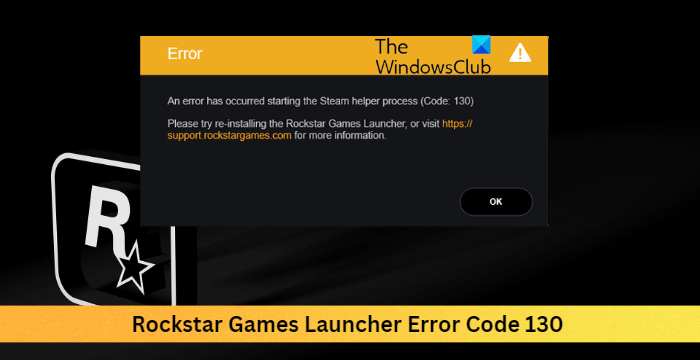
Сторонние приложения, установленные на вашем устройстве, могут быть причиной кода ошибки Rockstar Games Launcher 130. Выполните чистую загрузку вашего ПК, чтобы запретить все сторонние приложения. Если ошибка не появляется в состоянии чистой загрузки, вам может потребоваться вручную включить один процесс за другим и посмотреть, кто виноват.
Исправить код ошибки Rockstar Games Launcher 130
Чтобы исправить код ошибки Rockstar Games Launcher 130, вам необходимо выполнить следующие рекомендации:
- Включить ошибки Rockstar Game с помощью службы библиотеки
- Запустите приложение от имени администратора в режиме совместимости.
- Запустите Rockstar Games Launcher в режиме чистой загрузки
- Обновите графические драйверы
- Переустановите приложение
Теперь давайте посмотрим на них подробно.
1]Перезапустите службу библиотеки игр Rockstar.
Прежде чем приступить к методам устранения неполадок, перезапустите службу Rockstar Game Library. Перезапуск службы может помочь исправить любые ошибки в Rockstar Games Launcher. Вот как вы можете это сделать:
- Нажмите клавишу Windows + R, чтобы открыть диалоговое окно «Выполнить».
- Тип services.msc и нажмите Enter.
- Прокрутите вниз и найдите службу библиотеки игр Rockstar.
- Щелкните правой кнопкой мыши службу и выберите «Перезапустить».
2]Запустите приложение от имени администратора в режиме совместимости.
Возможно, ошибка продолжает возникать из-за отсутствия разрешений. Запуск игры от имени администратора и в режиме совместимости может помочь исправить это. Вот как это сделать:
- Щелкните правой кнопкой мыши ярлык Rockstar Games Launcher.exe на вашем устройстве.
- Щелкните Свойства.
- Перейдите на вкладку «Совместимость».
- Установите флажок Запустить эту программу в режиме совместимости и выберите Windows 8 в раскрывающемся списке ниже.
- Теперь установите флажок «Запустить эту программу от имени администратора».
- Нажмите OK, чтобы сохранить изменения.
3]Запустите Rockstar Games Launcher в режиме чистой загрузки.
Сторонние приложения, установленные на вашем устройстве, могут быть причиной кода ошибки Rockstar Games Launcher 130. Выполните чистую загрузку вашего ПК, чтобы запретить все сторонние приложения. Если ошибка не появляется в состоянии чистой загрузки, вам может потребоваться вручную включить один процесс за другим и посмотреть, кто виноват. Как только вы определили его, отключите или удалите программное обеспечение.
4]Обновите графические драйверы
Для эффективного запуска игр необходим определенный объем графической памяти. Устаревшие графические драйверы могут привести к сбоям в работе Rockstar Games Launcher. Вот как вы можете обновить графические драйверы.
Вы также можете посетить веб-сайт производителя вашего компьютера, чтобы загрузить и установить драйверы. Вы также можете использовать бесплатное программное обеспечение или инструменты для обновления драйверов, такие как NV Updater, AMD Driver Autodetect, Intel Driver Update Utility или Dell Update, для обновления драйверов устройств.
5]Переустановите приложение
Если ни один из этих шагов не помог вам, рассмотрите возможность переустановки Rockstar Games Launcher. Известно, что это помогает большинству геймеров избавиться от этой ошибки.
Исправлено: код ошибки Rockstar Games Launcher 7002.1 с GTA 5 и RDR 2
Почему мой лаунчер Rockstar не подключается?
Возможно, ошибка продолжает возникать из-за отсутствия разрешений. Запуск игры от имени администратора и в режиме совместимости может помочь исправить это.
Код ошибки 130 в Steam: что означает, как исправить? Прежде чем мы поговорим о проблемах GTA 5 Social Club (ошибка активации и инициализации), стоит обратить внимание на саму игру. Появления пятой части ожидал весь мир. Каково впечатление геймеров и какой получилась игрушка?
Как исправить код ошибки 130 в Steam?
Код ошибки 130 возникает в ситуациях, когда Steam пытается загрузить запрашиваемую пользователем страницу, но по какой-то причине не может получить ее с серверов игровой платформы. Она может произойти как при обращении к странице новостей об обновлении, так и при открытии Магазина. В большинстве случаев причиной является отсутствие доступа в интернет, но также она может возникнуть в результате других сбоев.
Чем вызвана ошибка?
Клиенту не удается подключиться к внешним серверам Steam по следующим причинам:
Перезагрузка клиента
В первую очередь попробуйте перезагрузить клиента, возможно, он был загружен с ошибками. Для этого перейдите в меню Steam и кликните на Выход.
После закрытия, откройте Диспетчер задач, нажатием на Ctrl + Shift + Esc и перейдите на вкладку Процессы. Проверьте, нет ли запущенных процессов Steam. Если обнаружите один из его процессов, дождитесь его завершения. После этого запустите клиента и повторите то действие, которое вызывало сбой при подключении с кодом 130.
Отключение антивируса
Стороннее программное обеспечение, особенно антивирусные программы, часто вмешиваются в работу клиента, в некоторых случаях препятствуют установке соединения с серверами игровой платформы.
Поэтому если столкнулись с кодом ошибки 130 в Steam, временно отключите защиту в реальном времени. Таким образом, можно проверить их причастность к этой проблеме. В некоторых случаях, пользователям удавалось устранить ошибку после полного удаления антивируса и замены его другим.
Переустановка клиента
Ошибку 130 можно устранить путем переустановки Steam, когда все поврежденные файлы текущей установки будут заменены новыми, полностью функциональными.
Полностью закройте клиента кнопкой Выход из меню Steam.
После полного удаления загрузите установщик Стим. Запустите загруженный файл и следуйте инструкциям на экране до завершения установки.
После переустановки проверьте, устранен ли код ошибки 130.
Очистка кэша DNS
Очистка кэша заставит клиента запрашивать IP каждого URL адреса, к котором он пытается подключиться, вместо того, чтобы ссылаться на собственную библиотеку URL-адресов и связанных IP. Таким образом, даже когда компьютер имел неправильные IP, после очистки кэша DNS, приложение будет вынужденно запрашивать их, и сохранять правильные. Это решение эффективно в тех случаях, когда пользователь сталкивается с кодом ошибки 130 на определенных страницах Стим.
Выполните в консоли команду:
После успешного выполнения команды закройте командную строку и перезагрузите компьютер. Повторите то действие, которое вызывало сбой с кодом 130.
Непредвиденная ошибка в Rockstar Games Launcher — что делать?
Многие геймеры столкнулись с некоторыми проблемами при попытке поиграть в??Red Dead Redemption 2, например, при запуске игры появляется уведомление «Непредвиденная ошибка». Если вы тоже столкнулись с этой ошибкой, то вам очень повезло, потому что в этой статье мы постараемся, разобраться с этой проблемой.
Непредвиденная ошибка в Rockstar Games Launcher
Непредвиденная ошибка, как исправить?
Убедитесь, что у вас установлены самые последние драйверы от производителя вашей карты, и если вы все настроили, но игра все еще не запускается, попробуйте запустить программу игры в качестве администратора. Вот инструкции от Rockstar о том, как это сделать:
Если по-прежнему игра не запускается, некоторые игроки на формах рассказали, что они добавили исполняемый файл игры в список исключенных в своем антивирусе или полностью отключили свой антивирус.
Ошибка после закрытия игры
Иногда, появляется сбой после закрытия Red Dead Redemption 2, следующее сообщение: «Red Dead Redemption 2 неожиданно завершено. Пожалуйста, нажмите «Повторить» ниже, чтобы снова войти в игру, или нажмите «Безопасный режим», чтобы запустить игру с уменьшенными настройками графики ». Чтобы исправить ошибку, попробуйте следующее:
Обновление системы
Иногда ожидающие обновления в Windows 10 могут ограничивать эффективную работу определенных программ. В таких случаях следует установить последнее обновления для корректной работы Red Dead Redemption 2.
Обновление Rockstar Games Launcher
Если даже после применения вышеуказанных обходных путей вы не можете запустить игру Rockstar из-за ошибки в Red Dead Redemption 2, обязательно обновите Rockstar Games Launcher. Если вы не знаете, как действовать, вот следующие действия:
Заключение
В этой статье мы рассказали, как исправить ошибку «Непредвиденная ошибка в Rockstar Games Launcher». Как вы заметили, чтобы исправить этот сбой нужно немного времени. Если у вас возникли какие-то трудности, сообщите нам об этом ниже в комментарии.
GTA 5 – это мультиплатформенный экшн, который был анонсирован еще в 2011 году. Выпуск игры назначили на 2013 год, но отложили его, и на ПК игрушка появилась лишь в 2015-м. Компанией разработчиком является Rockstar North, а вот издателем стал Rockstar Games. Именно последние заявили, что для них GTA 5 стал самым масштабным проектом за всю историю их существования.
Суть игры осталась та же. Три персонажа: два из них профессиональные грабители, третий – угонщик автомобилей. Геймер же играет роль вершителя судеб. Но, как и в прошлые разы, предыстория мало кого волнует. Тем более с такой графикой игроки просто наслаждаются бэкграундом.
В пятой части игровой мир стал настолько велик, что и недели не хватит игроку, чтобы изучить все тонкости и детали. Несмотря на сюжет, все равно главной целью остается заработок, ведь все ресурсы, которые потребуются герою, придется покупать. Ну и, конечно, там, где нужно много кэша, там есть различные чит-коды на создание дополнительных ресурсов. И, тем не менее, изюминкой проекта все также остается огромное игровое пространство, которое легко исследовать на вертолете, танке или крейсере.
Игровые возможности
Миссий в игре хватит всем. Здесь есть мини-ограбления, которые как бы подводят геймера к главным заданиям. Для выполнения их потребуется найти автомобиль, одежду, маскировочные элементы. Среди этих задач будут и более масштабные – «Великие Ограбления». Для их прохождения важно абсолютно точно выполнять все требуемые действия. При этом в таких миссиях часто приходится решать: выбрать профессионалов-напарников за большие деньги либо же обойтись новичками, но зато нехило сэкономить. Такие мини-ограбления являются своеобразной тренировкой к крупным кражам.
Инвентарь – это тоже достаточно важный элемент игры. Тут вы можете хранить абсолютно все, что найдете. Сотовый становится вообще незаменимой вещью. Кстати, им можно фотографировать все и загружать снимки в Social Club, хвастаться перед друзьями своими достижениями. Поможет вам и присутствующий здесь Интернет, навигация и соцсети. Можно послушать музыку, позвонить друзьям и проверить дату. В общем, iFruit – нужная вещица, как ни крути.
Разберемся, что такое Social Club. Это своеобразная социальная сеть для владельцев игр от Rockstar Games. Эта онлайн-платформа доступна, только впервые была выпущена в паре с четвертой версией экшна. Когда вышла игра Max Payne 3, Social Club был переработан:
А вот главной задачей этой платформы считается взаимодействие разработчиков с юзерами. Создатели могут собирать информацию о посещении, достижении и статистике. Также просматривать комментарии и улучшать Social Club. Тут также можно участвовать в соревнованиях с другими игроками и получать призы от разработчиков.
Пользование онлайн-платформой бесплатное. Чтобы зарегистрироваться, нужно зайти на официальный сайт Rockstar. Далее связываем учетную запись Social Club с игровым аккаунтом. И последнее: настройка профиля. Ну и теперь перейдем непосредственно к трудностям GTA 5 Social Club (ошибка инициализации, активации и др.).
Сложности
Отзывы пользователей указывают, что в онлайн-платформе GTA 5 Social Club ошибка активации и прочие неполадки встречаются довольно часто. Это происходит потому, что разработчики не успели пофиксить багги и игровые недочеты. Обычно на этот процесс уходит много времени, поэтому остается ждать, пока все ошибки будут исправлены. Ну а пока приходится исправлять неполадки народными способами.
Некорректная работа лаунчера
Если вы решили разобраться с этими неполадками, придется несколькими способами спасать ситуацию. Прежде нужно закрыть GTA 5, удалить и снова загрузить Social Club. Чтобы не происходило трудностей с переустановкой, в диспетчере задач проверяют наличие процессов, связанных с нашей игрушкой, типа GTA5.exe или GTAVLauncher. exe и т. д. Если ни один из них не работает или не найден, тогда можно начинать переустановку.
Если не вышло исключить вышеуказанные ошибки, нужно:
Ошибка 15
Еще одна популярная трудность – это ошибка 15 Social Club GTA 5. «Излечиться» от неё можно быстро и просто – обновить windows sdk. Его можно найти в Интернете. Игра выдает данную ошибку, если какие-то компоненты отсутствуют.
Ошибка 1018
Чтобы в игре GTA 5 ошибка Social Club 1018 перестала мучить, можно просто переустановить приложение или обновиться до новой версии. Либо же добраться до папки GTA V и удалить там файл settings. xml.
Если надоело ждать
А вот ошибка загрузки Social Club GTA 5 обычно приводит к бесконечному процессу. Чтобы избавиться от этой проблемы, нужно сформировать папку My Documents на диске C. Правой кнопкой выбираем «Мои документы» на этом же диске. Наша цель – это пункт «Свойства». Здесь переходим во вкладку «Расположение», в строку теперь нужно прописать адрес папки, которая у вас уже есть. Не забываем нажать на «Применить» и включаем игру. Вот так просто разобраться с такой трудностью, как ошибка загрузки Social Club GTA 5.
Трудности с активацией
Чтобы активация GTA 5 Social Club прошла успешно, заходим в Social Club. Там у вас будет выбор: «Приобрести» или «Использовать код активации». Выбираем второй вариант и вводим ключ. Далее вам будет доступно скачивание игры.
Если же вы хотите активировать игру уже после установки игры, все равно придется зайти в учетную запись и авторизовать игровой аккаунт. В профиле нужно указать возраст от 18, иначе скачать игру получится, а вот запустить вам её не дадут. Дальше, опять-таки, вводим ключ и наслаждаемся экшеном.
В случае когда обнаружилась ошибка активации GTA 5 Social Club, не отчаивайтесь. Чаще всего эта трудность появляется после того, как после окончания игры выскакивает диалоговое окошко с ошибкой: «Требуется активация…». Чтобы исправить её, меняем дату на ПК и выбираем 18 апреля 2015 года. После включения игры нужно обязательно сохраниться и тогда уже вернуть дату.
Когда активация GTA 5 Social Club не происходит из-за якобы использованного кода – это трудность, с которой можно справиться. Ежели вы уже писали в техническую поддержку, но не получили ответа, придется решить неполадку самому. Эта ошибка возникает, если ранее вы загружали пиратские проекты от Rockstar. Чтобы ваш код активации был рабочим, для начала придется убрать все пиратские игры и Social Club. После удаления нужно вычистить реестр:
Другие ошибки
Чтобы в игре GTA 5 ошибка установки Social Club не появлялась, внимательно относитесь к установке. Случаются и другие ошибки, связанные либо с самим приложением Social Club, либо с другими факторами.
В случае обнаружения ошибки с сервером заходим в папку со скачанной «ГТА-5» и находим файл x64(*).rpf. par, копируем этот документ и удаляем его из папки. Запускаем лаунчер и продолжаем загрузочный процесс.
Когда резко прекратилась работа GTA 5, это значит, что один из файлов DLL дал сбой. Чтобы определить, какой из множества, нужно в папке Steamapps найти документ error. log и там посмотреть проблемный элемент. Копируем его имя в блокнот и закрываем папку. Теперь нужно установить софт Dll-Files Fixer, после запуска программы перейти во вкладку Install Dll Files и ввести туда название файла, которое вы сохранили в блокноте. Софт сам найдет и установит этот документ в нужную папку. Те же действия помогут, если возникли ошибки с указанием конкретного файла, например «Отсутствует «…dll» файл».
Если вдруг появилась в игре GTA 5 Social Club ошибка любого вида, но не выходит решить её, скорее всего, причиной стала загрузка пиратской версии или использование из Интернета нелицензионного ключа активации. Чтобы пользоваться игрой с максимальным функционалом и без ошибок, придется все-таки потратиться и купить GTA 5 в Steam.
Источники:
Https://compuals. ru/error/130-v-steam
Https://games-instel. ru/nepredvidennaya-oshibka-v-rockstar-games-launcher-chto-delat/
Https://fb. ru/article/228542/gta-social-club-oshibka-aktivatsii-i-initsializatsii